Deinstallation der Demo
Um die Free-Edition von print2forms wieder von Ihrem Rechner zu entfernen, existieren drei alternative Vorgehensweisen.
- Gehen Sie ins Windows Startmenü und starten Sie im print2forms-Ordner das Programm print2forms entfernen. Diese Möglichkeit steht Ihnen natürlich nur dann zur Verfügung, wenn Sie während der Installation die Erstellung der Programmverknüpfung im Startmenü zugelassen haben.
- Öffnen Sie mit dem Windows Explorer den Ordner, in dem Sie print2forms installiert haben. Dort finden Sie das Programm uninstall.exe, welches Sie durch Doppelklick starten.
- Doppelklicken Sie in der Windows Systemsteuerung auf Software. In dem dann erscheinenden Fenster wählen Sie in der Liste print2forms und klicken dann auf die Schaltfläche Ändern/Entfernen.
In allen drei Fällen wird der print2forms-Deinstallationsassistent gestartet.
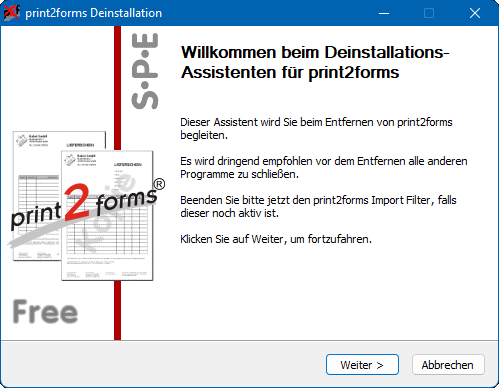
Klicken Sie auf die Schaltfläche Weiter, wenn Sie print2forms von Ihrem Rechner löschen wollen. Durch Klicken auf die Schaltfläche Abbrechen kann die Deinstallation noch abgebrochen werden.

Klicken Sie auf die Schaltfläche Deinstallieren, wenn das angegebene Installationsverzeichnis richtig ist. Es beginnt dann der eigentliche Deinstallationsvorgang dessen Fortschritt im nächsten Fenster des Assistenten beobachtet werden kann. Durch Klicken auf die Schaltfläche Abbrechen kann die Deinstallation jetzt letztmalig abgebrochen werden.
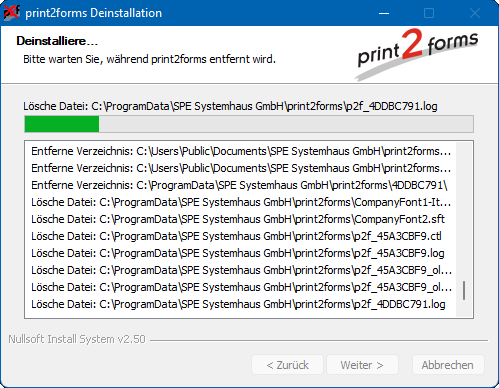
Die für print2forms benötigten Programme, Dateien und Registry-Einträge werden jetzt von Ihrer Festplatte entfernt. Dies kann je nach Rechner mehrere Minuten dauern. Der Fortschrittsbalken informiert über den Verlauf der Löschaktion.
Bei Bedarf kann durch Klicken auf die Schaltfläche Details ein genaues Protokoll des Deinstallationsprozesses eingesehen werden.
Bevor der Assistent die die print2forms Basisdaten (Formulare, Prozesse, etc) löscht, an denen Sie ja vielleicht Änderungen vorgenommen haben, erfolgt noch einmal eine Sicherheitsabfrage. Durch Klicken auf die Schaltfläche Nein bleiben die Basisdaten erhalten und können später wieder einmal eingespielt werden.
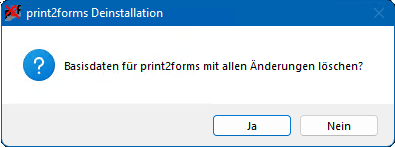
Sind alle Programme, Verzeichnisse, etc entfernt, erscheint eine Bestätigungsmeldung im oberen Teil des Fensters über dem gefüllten Fortschrittsbalken.
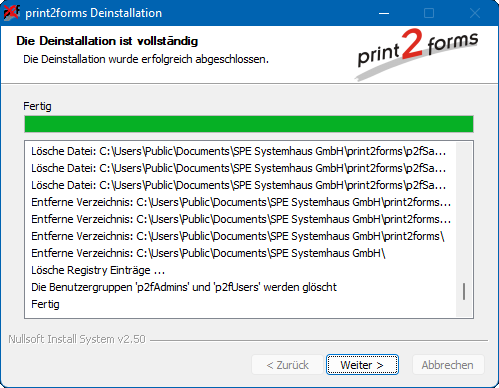
Klicken Sie auf die Schaltfläche Weiter. Klicken Sie auf die Schaltfläche Fertig stellen, um die Deinstallation abzuschliessen und den Assistenten zu beenden.

Hinweise
- Da alle vom print2forms-System benötigten DLLs (Dynamic Link Libraries) in lokalen Verzeichnissen innerhalb der Demo abgelegt wurden, ist Ihr Windows-System, was Ihre DLLs betrifft, durch die Installation und Deinstallation der print2forms Free-Edition nicht verändert worden. 1)
- Während der Deinstallation werden selbstverständlich alle Registry-Keys gelöscht, die für das print2forms-System selbst und für den Windows Installations-/Deinstallationsprozess angelegt wurden.
